Grundlegende Funktionen der Toolbox
In diesem Artikel möchten wir einen grundlegenden Blick auf die Toolbox (Werkzeugkiste) in PDF Annotator werfen. Falls Sie die Toolbox noch nicht verwendet haben, werden Sie vielleicht feststellen, das die Toolbox ein verstecktes Kleinod des PDF Annotator ist.
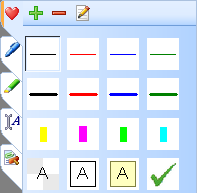 Die Toolbox finden Sie links unten im PDF Annotator Fenster. Dort befinden sich fünf verschiedene Reiter
(Tabs), auf die Sie klicken können. Ein Klick auf einen Reiter öffnet die gesamte Seitenleiste, die
auch die Seitenvorschau und die Lesezeichen enthält. Ganz unten sehen Sie dann einen Bereich mit Schaltern für
voreingestellte Werkzeuge - die Toolbox.
Die Toolbox finden Sie links unten im PDF Annotator Fenster. Dort befinden sich fünf verschiedene Reiter
(Tabs), auf die Sie klicken können. Ein Klick auf einen Reiter öffnet die gesamte Seitenleiste, die
auch die Seitenvorschau und die Lesezeichen enthält. Ganz unten sehen Sie dann einen Bereich mit Schaltern für
voreingestellte Werkzeuge - die Toolbox.
Der erste Reiter (mit dem Herz-Symbol) steht für Ihre Favoriten. Aber wir kommen später zu diesem Reiter, lassen Sie uns erst einmal die anderen Tabs ansehen.
Es gibt für jedes der bekannten Werkzeuge einen Reiter: Stift, Marker, Text und Stempel.
All diese Reiter beinhalten eine Vorauswahl typischer Werkzeuge. Ein Klick auf auf eines der Werkzeuge ist wie ein
Kürzel zum Einstellen der diversen Eigenschaften eines Tools. Bei Stift und Marker beispielsweise werden Stiftbreite
und -farbe einstellt, wenn Sie einen der Schalter in der Toolbox drücken.
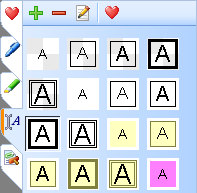 Die Text-Werkzeuge enthalten die Einstellungen für Schrift, Farbe, Rahmen und Hintergrund der Textfelder. Die
Toolbox bietet hier z.B. eine Möglichkeit mit einem Klick zwischen einem einfachen transparenten Text und einem
auffälligen farbigen Textfeld zu wechseln.
Die Text-Werkzeuge enthalten die Einstellungen für Schrift, Farbe, Rahmen und Hintergrund der Textfelder. Die
Toolbox bietet hier z.B. eine Möglichkeit mit einem Klick zwischen einem einfachen transparenten Text und einem
auffälligen farbigen Textfeld zu wechseln.
Die Stempel-Toolbox zeigt alle verfügbaren Stempel an. Das sind in der Regel kleine Symbole oder Bilder, allerdings kann praktisch jede Anmerkung in PDF Annotator zu einem Stempel gemacht werden. Mehr dazu erklären wir in einer der nächsten Ausgaben dieser Serie.
Alle Toolboxen werden von uns mit einer voreingestellten Sammlung typischer Werkzeuge ausgeliefert. Aber die Toolboxen können komplett von Ihnen angepasst werden. Sie können Werkzeuge verschieben, indem Sie auf die Schalter klicken und diese bei gedrückter linker Maustaste innerhalb der Werkzeugkiste verschieben. In der nächsten Ausgabe werden wir auch erklären, wie neue Werkzeuge angelegt werden können.
Wie bereits erwähnt steht der erste Reiter für die Favoriten. Sie können jedes Werkzeug zu einem Favoriten machen, indem Sie es auswählen und dann den Schalter Zu Favoriten hinzufügen oben in der Toolbox drücken. Eine Besonderheit zu den Favoriten gilt es noch zu erwähnen. Das erste Duzend der Favoriten-Toolbox wird auch in der Symbolleiste Favoriten oben im Programmfenster angezeigt. Ändern Sie beispielsweise die Reihenfolge der Werkzeuge in der Favoriten-Toolbox, dann ändert sich synchron auch die Reihenfolge in der Symbolleiste.
Im nächsten Artikel werden wir uns das Anlegen eigener Werkzeuge,
und das Ändern der Werkzeuge in der Toolbox ansehen.